
Obsah
- Proč vytvořit Samsung Galaxy S4 Sound Shot soubory
- Jak střílet zvukový záběr
- Prohlížení a sdílení zvukových záběrů
Režim Samsung Galaxy S4 Sound Shot umožňuje fotografům fotografovat a vkládat až devět sekund zvuku. Ukážeme uživatelům, jak vytvořit Samsung Galaxy S4 Sound Shot pomocí fotoaparátu telefonu spolu s tipy pro lepší práci.
Ukážeme také uživatelům, jak sdílet snímky buď sdílením s jiným vlastníkem Samsung Galaxy S4 nebo s jinými zařízeními. Samsung omezuje formát souboru Sound Shot na Galaxy S4, ale uživatelé je mohou převést na videa pro sdílení s jinými zařízeními.
Proč vytvořit Samsung Galaxy S4 Sound Shot soubory
Proč by někdo chtěl udělat zvukový záběr místo toho, aby si pořídil fotografii?
- Někdy je video přehnané, ale fotografie nestačí
- Pokyny, jak provést úkol
- Fotografie novorozence babička s dítětem cooing nebo pláč
Podívejte se na náš segment fotoaparátů naší recenze videa Samsung Galaxy S4 níže:
Jak střílet zvukový záběr
Otevřete kameru Galaxy S4. Vyber Režim Sound Shot pomocí tlačítka Režim vedle tlačítka fotoaparátu.

Vyberte režim Sound Shot z karuselu, který se objeví. Zde je jeden tip pro uživatele. Změna z výchozího karuselu režimů na zobrazení mřížky pro rychlejší výběr režimu. Přepínač zobrazení režimu použijte v pravém horním rohu v režimu na výšku nebo v pravém dolním rohu v režimu na šířku. Tím je výběr režimů fotografování mnohem rychlejší.
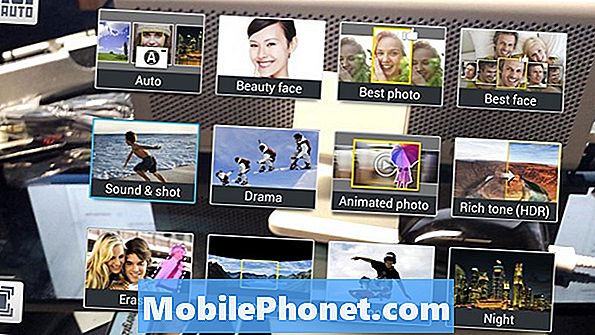
Změňte zobrazení výběru režimu z výchozího zobrazení karuselu na přehlednější zobrazení pomocí přepínacího tlačítka.
Vytvořte snímek, klepněte na obrazovku a zaostřete a exponujte snímek. Zvukový rekordér se objeví nahoru a zbývá čas.
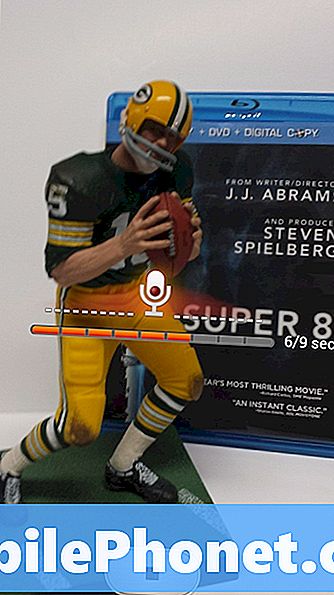
Obrazovka Samsung Galaxy S4 Sound Shot
Nahrávání se zastaví po devíti sekundách nebo když uživatel klepne na tlačítko stop.
Prohlížení a sdílení zvukových záběrů
Chcete-li zobrazit a slyšet zvukový snímek, otevřete aplikaci Galerie snímků, která podporuje zvukové snímky, a klepněte na položku Snímek zvuku označený ikonou noty nad obrázkem.
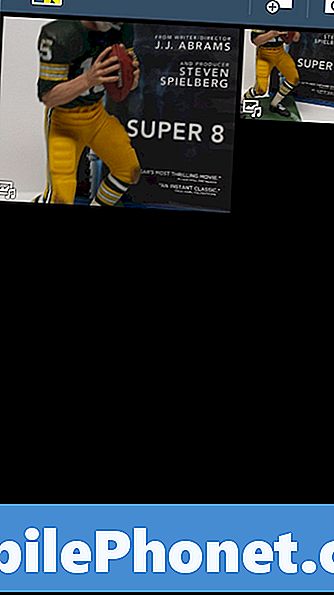
Zvukové snímky v galerii jsou označeny ikonou s hudební poznámkou.
Uživatel musí utajit zvukový záběr na video nebo jej sdílet jako běžnou fotografii bez zvuku, pokud jejich příjemce nevlastní Galaxy S4. Udělejte to v aplikaci Galerie. Klepněte na položku Zvukový snímek a vyberte tlačítko Sdílet.

Vyberte „As video file“ pro uchování zvuku nebo „As image file“ z menu. První vytvoří a MP4 video soubor se zvukem. Zobrazte níže uvedený vzorek. Druhý pouze udržuje zvuk vložený, pokud uživatelé sdílí další Galaxy S4 pomocí Wi-Fi Direct, Bluetooth nebo pomocí aplikace ChatOn. Jinak ji sdílí jako běžný soubor JPG.
DropBox je naší preferovanou aplikací pro sdílení takových souborů. Zvolte DropBox z vyskakovacího okna a nahraje soubor do služby. Sdílejte jej s ostatními sdílením odkazu nebo ho získáte v počítači pomocí aplikace DropBox nebo z webových stránek služby.


